Enhavtabelo
Vmmem, aŭ Virtual Machine Memory Manager, estas decida Vindoza operaciuma komponanto kiu administras memoruzon en virtualaj maŝinoj. Tamen, ne estas malofte, ke uzantoj renkontas problemojn pri alta uzado de memoro kun Vmmem, kiuj povas kaŭzi sistemajn malrapidojn kaj influi ĝeneralan rendimenton. Ĉi tiu artikolo diskutos pri efikaj manieroj ripari la problemon pri alta uzado de memoro de Vmmem kaj plibonigi la rendimenton de via sistemo.
Kio Kaŭzas la Problemon kun Vmmem?
Povas esti pluraj kialoj por ĉi tiu problemo, inkluzive:
- Malaktuala aŭ nekongrua virtualiga programaro: Kiam malaktuala, ĝi eble ne estas optimumigita por labori kun la plej nova versio de Vindozo, kio povas kaŭzi problemojn pri memoradministrado. Nekongruo kun via komputila aparataro ankaŭ povas kaŭzi Vmmem konsumi grandajn kvantojn da memoro.
- Malĝusta virtuala maŝina agordo: Kiam virtualaj maŝinoj estas agordita kun pli da memoro ol ili bezonas, ĝi povas kaŭzi la Vmmem. procezo por konsumi troajn kvantojn da memoro.
- Malware infekto : Malware povas ruli fonprocezojn kiuj konsumas grandajn kvantojn da memoro, kio povas kaŭzi Vmmem uzi eĉ pli da memoro. Oni rekomendas ĝisdatigi kontraŭvirusan programaron por certigi maksimuman protekton kontraŭ malware regule.
Ĉu Eblas Fini la Vmmem-Procezon?
Eblas ĉesigi la Vmmem-procezon, sed ĝi ne estas rekomendinda. VMMEM estas kritikasistema procezo kiu administras la memoruzon de virtualaj maŝinoj en la Vindoza OS. Se vi ĉesigas ĉi tiun procezon, ĝi povas kaŭzi misfunkciadon aŭ kraŝon de virtualaj maŝinoj, kaj ĝi ankaŭ povas kaŭzi malstabilecon en Vindozo mem.
Do anstataŭ provi fini la Vmmem-procezon, kontrolu la solvojn, kiujn ni enlistigis ĉi tie. por helpi vin solvi ĉi tiun problemon.
Solvoj por Vmmem Alta Memoro kaj Uzado de CPU por Vindozo
Estas pluraj solvoj por trakti ĉi tiun problemon. Kontrolu ilin ĉi-sube:
Finigu ĉiujn Rimedo-intensajn Procezojn
Se vi uzas rimedojn-intensajn aplikaĵojn aŭ rulas programajn konstruojn, ne estas malofte, ke procezo nomata Vmmem konsumas multajn rimedojn. . Tamen, vi povas ĉesigi ĉi tiujn procezojn por liberigi rimedojn por via aparato.
Estas grave noti, ke la paŝoj por fini ĉi tiujn procezojn povas varii depende de la mastruma mastruma sistemo. Ĉi tiu artikolo skizos la paŝojn por fini Vmmem-procezojn sur la Vindoza operaciumo.
1. Malfermu la virtualan maŝinon.
2. Dekstre alklaku la Vindozan ikonon kaj elektu "Task Manager" por malfermi ĝin.
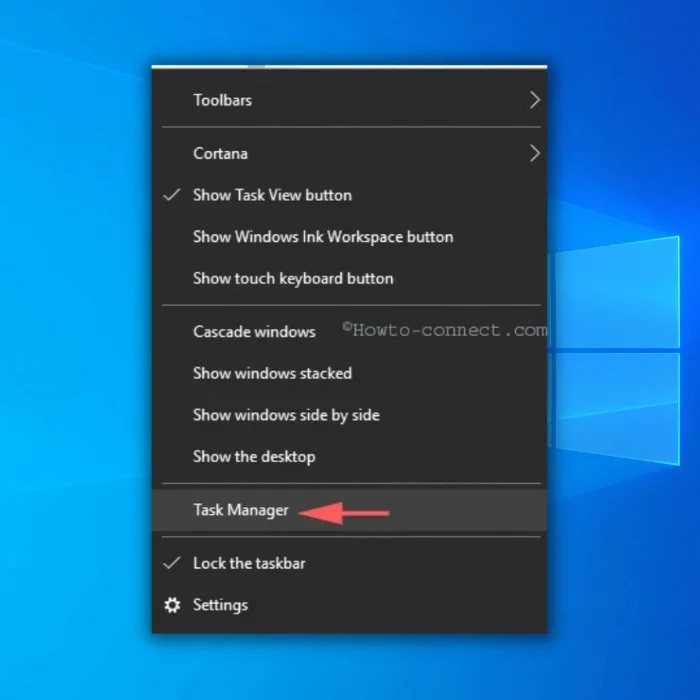
3. Iru al la langeto Procezoj en la Task Manager.
4. Identigu ajnajn procezojn konsumantajn pli ol 70% de la CPU-uzo.
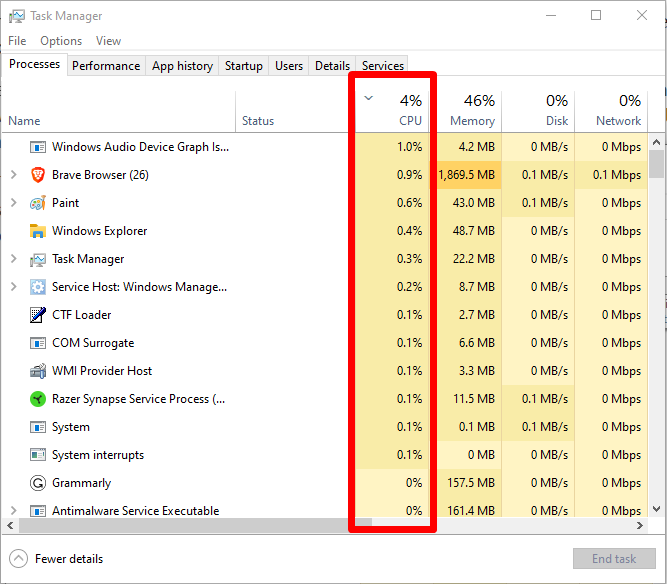
5. Dekstre alklaku la identigitan procezon kaj elektu "Fini taskon" por ĉesigi ĝin.
Alĝustigu la Memor-Atribuon de Via Virtuala Maŝino
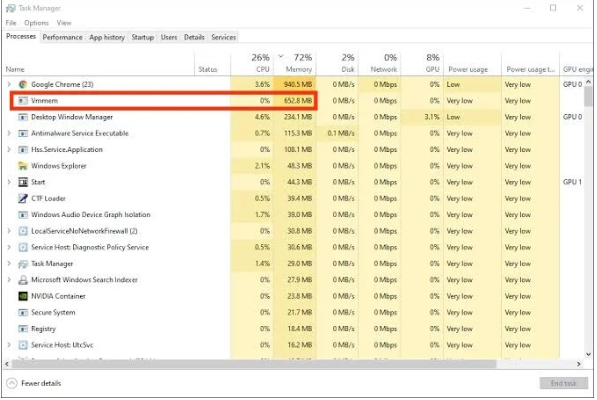
Por traktila problemo de alta CPU aŭ tro da memoruzado kaŭzita de Vmmem en Vindozo, vi eble bezonos ĝustigi viajn virtualajn maŝinajn agordojn por malhelpi ĝin uzi troan RAM. Permesi al virtuala maŝino uzi tro da RAM povas rekte kaŭzi Vmmem konsumi altajn kvantojn da memoro kaj CPU-resursoj. Alĝustigi la virtualajn maŝinajn agordojn povas helpi malhelpi ĉi tiun problemon kaj certigi ke sistemaj rimedoj estas uzataj pli efike.
Rekomencu WSL (Vindoza Subsistemo por Linukso)
Vi povas provi la sekvajn paŝojn por trakti la altan memoron. uzado kaŭzita de VMMEM en Vindozo 10.
1. Malfermu Komandprompton tajpante "cmd" en la serĉbreto kaj elektante "Run kiel administranto" per dekstra klako.
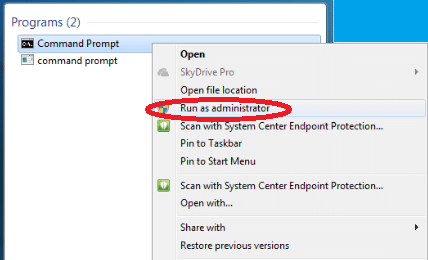
2. En Komandprompto, enigu la sekvan komandon kaj premu Enen por ruli la procezon: "wsl -shutdown."
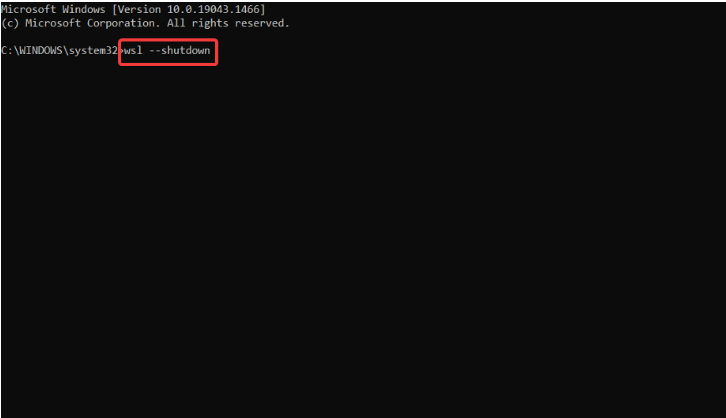
3. Se la supra komando ne funkcias, navigu al la wslconfig-dosiero en Dosiera Esplorilo premante la Vindozan klavon + E.
4. Malfermu la wslconfig-dosieron kaj aldonu la kodon “[wsl2] guiApplications=false”.
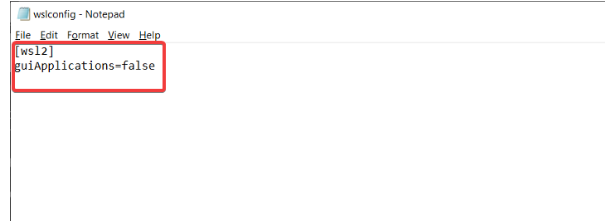
5. Konservu la ŝanĝojn kaj rekomencu vian komputilon por ĉesigi VMMEM tute.
Forigi la aldonitan kodon eble estos necesa por ke Vindozaj uzantoj uzu Linuksan GUI-aplikaĵojn. La konekto Vmmem-WSL de Vindozo 10 funkcias rulante Vmmem kiel subprocezo de la Vindoza Subsistemo por Linukso, kiu permesas Linuksajn ruleblajn ruliĝojn denaske en Vindozo.
Malŝalti la Kurantan VirtualanMaŝino
Se la antaŭaj solvoj ne solvas la problemon de alta memoruzo de Vmmem en Vindozo 10, ĉesigi la funkciantan virtualan maŝinon povas esti realigebla opcio.
Jen kiel fari ĝin:
1. Malfermu Windows PowerShell kiel administranto serĉante "Windows PowerShell" en la serĉbreto kaj elektante "Run kiel administranto."
2. Tajpu la komandon "wsl -l -v" en la komandlinio de PowerShell por vidi liston de ĉiuj kurantaj virtualaj maŝinoj en Windows 10.
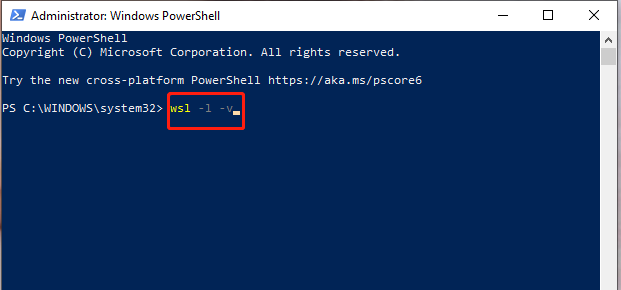
3. Terminu la deziratan virtualan maŝinon per la komando "wsl -t ." Nepre anstataŭigu "" per la fakta nomo de la kuranta procezo en via komputilo. Bonvolu noti, ke la "t" signifas "fino."
Pliigi la Asignitajn Rimedojn
Unu kialo por la alta CPU- kaj memoruzo de VMMEM estas ke la virtuala maŝino eble ne havas sufiĉe da gastigaj rimedoj asignitaj. al ĝi, precipe kiam oni kuras postulemajn taskojn aŭ programajn konstruojn. Por uzantoj de Hyper-V, ĝustigi la agordojn de la virtuala maŝino povas helpi solvi la problemon:
1. Malfermu Hyper-V-Administranton.
2. Dekstre alklaku la virtualan maŝinon el la listo kaj elektu "Agordoj."
3. Sur la paĝo Agordoj, vi povas alĝustigi la memoro kaj procesoro agordojn.
4. Se la virtuala maŝino funkcias, vi devas rekomenci ĝin por ke la ŝanĝoj efektiviĝu
Limigi Rimedojn Mane por WSL
Se la rimedoj de via komputilo estas streĉitaj pro troaj postulojde WSL, vi povas limigi ĝian uzadon por eviti ĉi tion. Bonvolu noti, ke ĉi tiu metodo funkcias nur kun WSL 2 en Vindozaj Konstruaĵoj pli altaj ol 19041. Se vi ankoraŭ ne instalis WSL 2, rigardu nian artikolon pri kiel fari tion antaŭ ol sekvi ĉi tiujn paŝojn:
1. Lanĉu Vindozan Komandon kiel administranto.
2. Enigu “wsl –shutdown” kaj premu Enen.
3. Fermu la fenestron de Komando.
4. Malfermu la WSL.
5. Anstataŭigu "YourUsername" per via reala uzantnomo kaj enigu la jenan komandon: redaktilo "$(wslpath "C:\Users\YourUsername.wslconfig")"
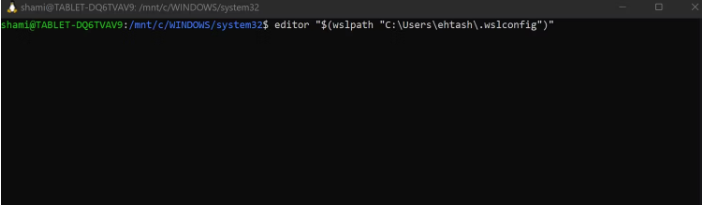
6. Premu Enen.
7. En la redaktilo, aldonu la jenan agordon: [wsl2] memoro=5GB (la limo povas esti ĝustigita laŭ via RAM-grandeco).
8. Premu CTRL + X.
9. Tajpu "Y" kaj premu Enter kiam oni petas konservi la ŝanĝojn.
10. Premu Enigu denove por konfirmi la lokon.
11. Ripetu paŝojn 1-3.
12. Post rekomenco de WSL, rulu la sekvan komandon por konfirmi, ke la rimedoj estas sukcese asignitaj: senpaga -h –giga
Sekvante ĉi tiujn paŝojn, vi povas limigi la konsumon kaj uzadon de la propraj rimedoj de WSL kaj malhelpi ĝin troŝarĝi vian komputilon. .
Oftaj Demandoj
Kio estas Vindoza Task Manager?
Vindoza Task Manager estas ilo inkluzivita en Microsoft Windows operaciumoj, kiu provizas informojn pri la procezoj kaj aplikaĵoj kiuj funkcias. komputilon, same kielsistema rendimento kaj uzado de rimedoj.
Kiel mi rekomencas la lxssmanager-servon?
Por rekomenci la lxssmanager-servon, vi povas malfermi la Vindozan Servojn kaj trovi la lxssmanager-servon. Tiam dekstre alklaku ĝin kaj elektu "Rekomenci."
Kio estas aliaj sistemaj rimedoj, kiuj povas influi rendimenton?
Aliaj sistemaj rimedoj, kiuj povas influi rendimenton, inkluzivas CPU-uzadon, memoruzon, diskuzon. , kaj retan uzadon.
Kiel mi povas ripari la altan memoruzon de Vmmem?
Estas pluraj manieroj ripari altan uzadon de memoro, inkluzive de ĝustigi la memor-atribuon de via virtuala maŝino, rekomenci la WSL-servon. , malŝaltante rimedintensajn procezojn, pliigante asignitajn rimedojn kaj mane limigante rimedojn por WSL.
Kial miaj CPU-resursoj konsumiĝas?
CPU-resursoj povas esti konsumitaj de diversaj procezoj kaj aplikaĵoj kurantaj sur via komputilo. Ĉi tio povas konduki al malrapida agado kaj malpliigita efikeco. Vi povas uzi Windows Task Manager por identigi kaj administri CPU-uzadon.
Konkludo: Majstri VMMEM-Uzadon de Memoro kaj Plibonigi la Efikecon de Via Komputilo
La konstanta malfruo kaj malrapida agado povas malhelpi la plenumon de taskoj kaj kaŭzi premo. Gravas fari la necesajn paŝojn por trakti ĉi tiun problemon por certigi la glatan funkciadon de via sistemo.

